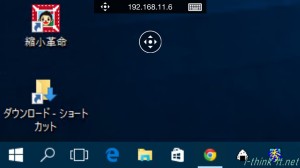この記事には広告を含む場合があります。
記事内で紹介する商品を購入することで、当サイトに売り上げの一部が還元されることがあります。
ども。あいしんくいっと(@ithinkitnet)です。
Windows10にアップグレードして1週間ほど経ったワケですが、動作も軽快で見た目も気に入っています♪
 ithinkit
ithinkit
何気に「スタートボタンの復活」が地味に嬉しいですね。
正直、頻繁に使うのかって言われるとそうでも無いんですけど、“あるだけで落ち着く”という安心感たるやハンパないワケですよ♪
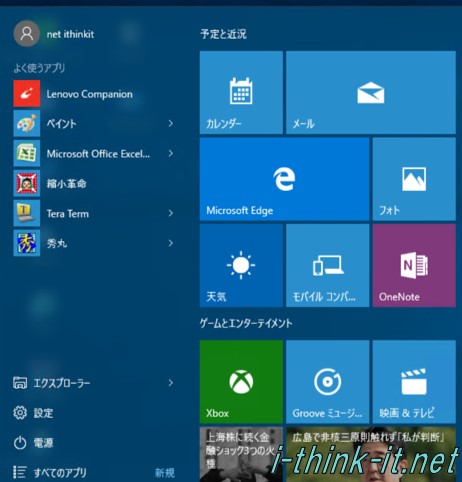
過去にMicrosoft謹製のスマホアプリでリモートデスクトップ接続したという記事を書いたのですが、
 スマホでリモートデスクトップ!「Microsoft Remote Desktop」アプリを試す!
スマホでリモートデスクトップ!「Microsoft Remote Desktop」アプリを試す!
今回は「Windows10」に対して、Microsoft謹製のスマホアプリからリモートデスクトップしてみて、良かった点/悪かった点を4つほど挙げていきたいと思います。
クリック可能な目次
Microsoft Remote Desktopの使いやすいところ
では、スマホアプリ「Microsoft Remote Desktop」を使ってみて「良いな」と感じた点から。
そもそも、“スマホの画面が小さいので使いにくい”というのは、この際おいておくこととします(笑)
リコネクト(再接続)が優秀
リモートデスクトップ接続をしたあと、アプリをバックグラウンドに回したとしても、裏でセッションを張っているのか、再度アプリを開くとすぐにリモートデスクトップ接続が復帰するといった動作に感動しました。
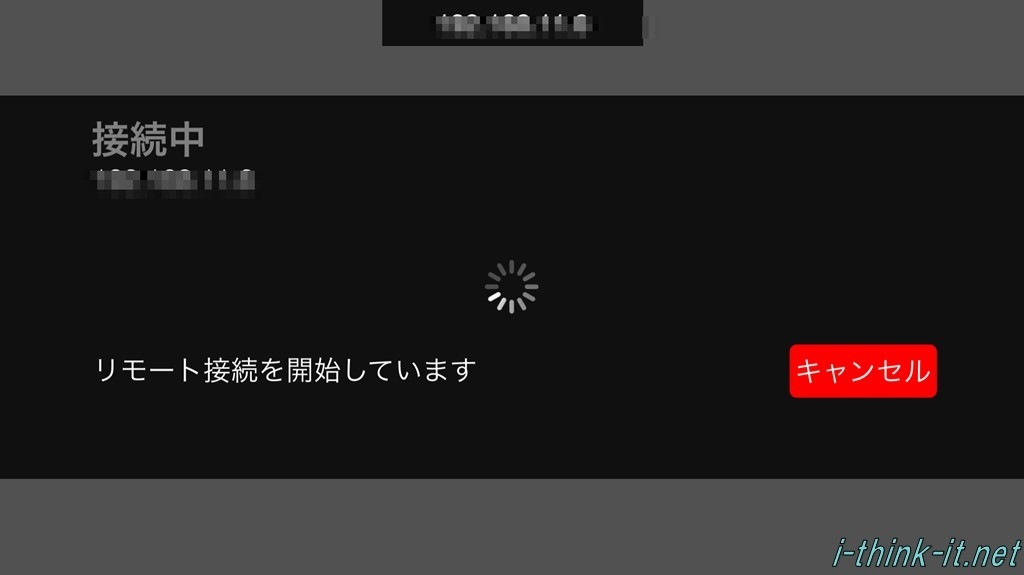
5分くらい時間が経ってもすぐにリモートデスクトップ接続が確立されました。
リモートデスクトップ画面の拡大・縮小が簡単
画面上部に表示れているボタンをタップすると、画面の拡大・縮小が簡単に出来てしまいます。
まぁ、細かい調節は出来ないですがね。
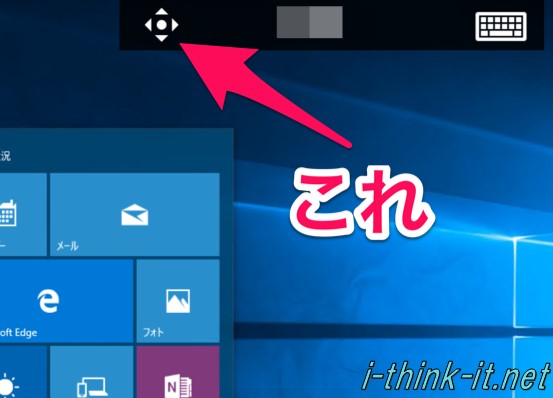
画面を拡大するとこんな感じ。
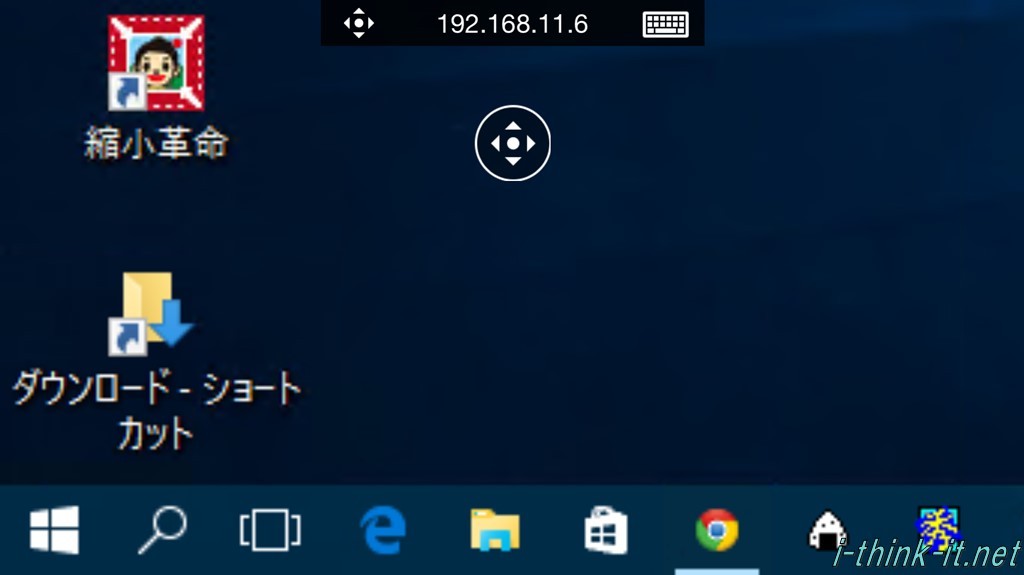
え?、コレだけ?
ハイ。コレだけですw(正直、使いにくいw)
じゃ、ついでに新ブラウザ「EDGE」でラクガキでもしちゃいましょうか。
(ホント適当な落書きでスイマセンw)
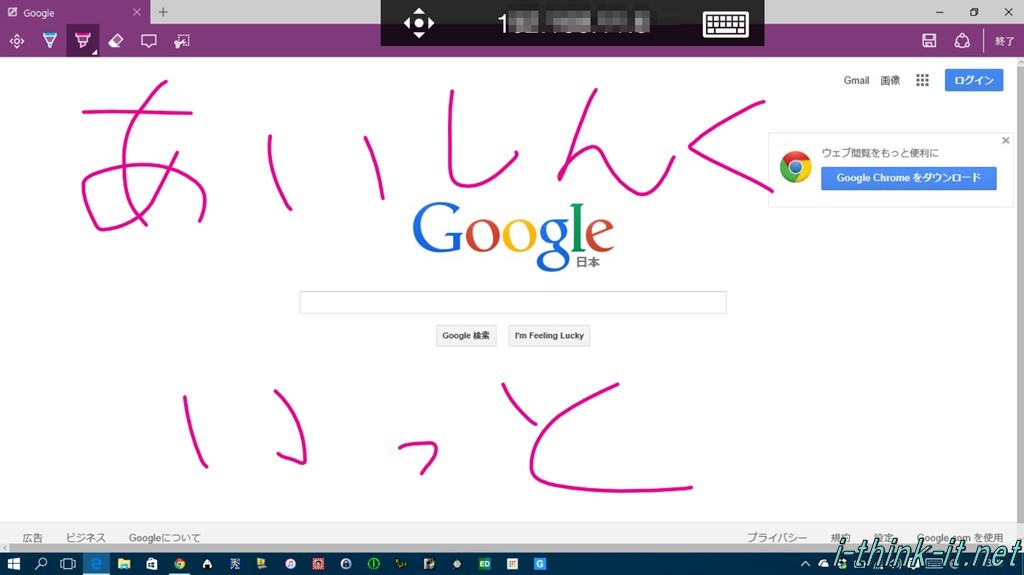
ちなみにパソコン上だとこんな感じ。
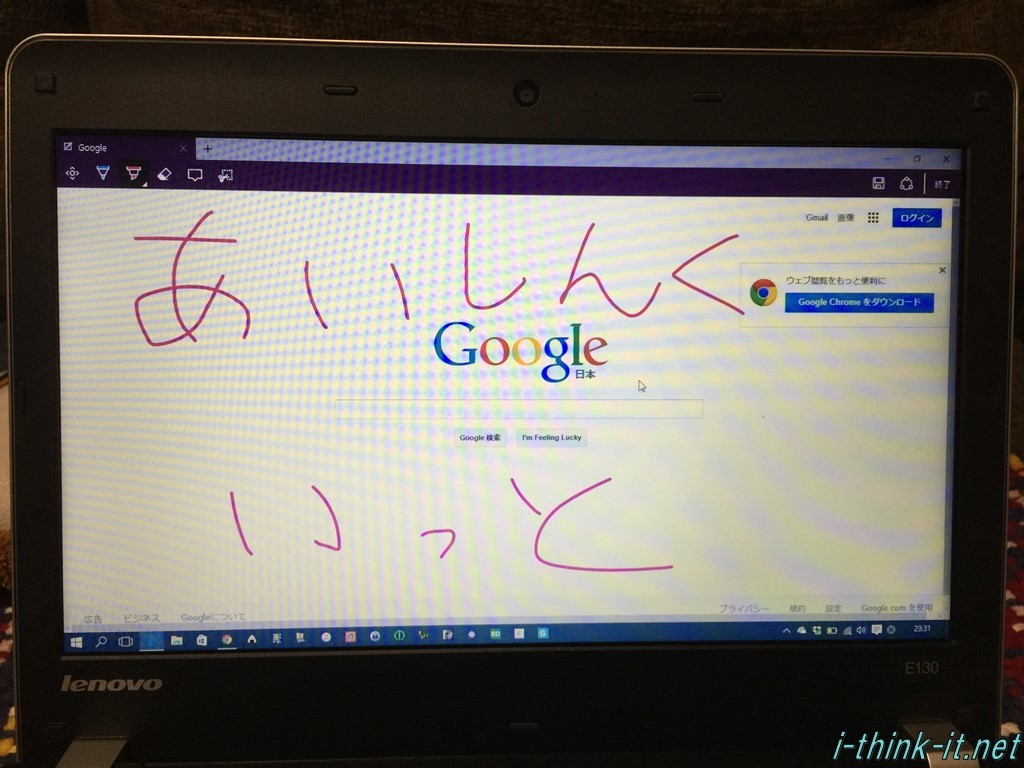
Microsoft Remote Desktopの使いにくい点
続いて「コレはちょっと・・・。」と感じた点。
細かい操作が難しい
拡大/縮小は出来るものの、ただでさえ小さいスマホ画面なので操作しにくいのは仕方ないとして、マウスカーソルをエミュレートしてくれたらもう少しは使いやすいのでは?って思います。
マウス操作も使えました!これが出来ると細かい操作がちょっぴり快適になりました♪
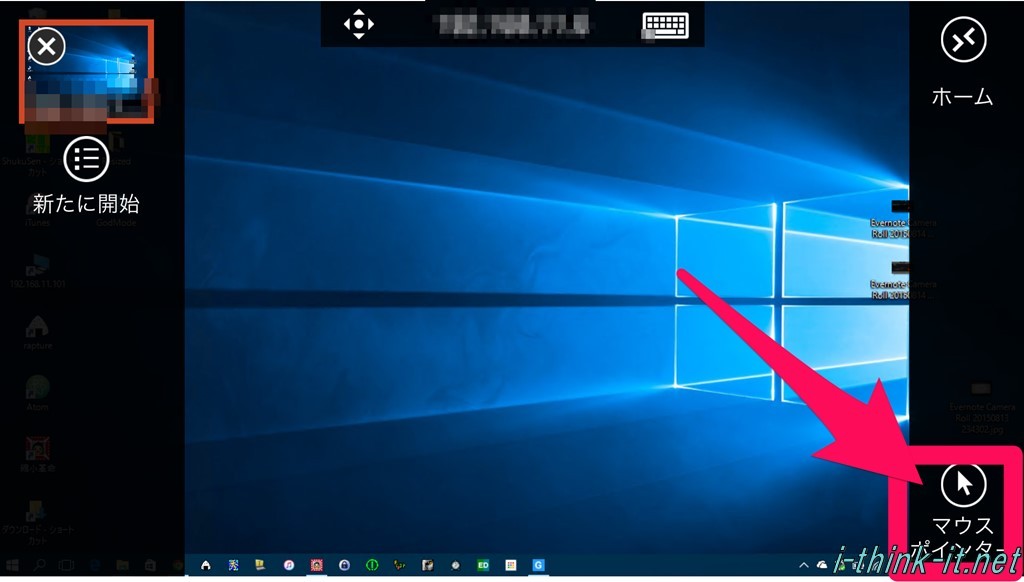
画面左のマウスポインターアイコンをタップするとマウス操作に切り替わります♪
仮想デスクトップ複数開いてリモートデスクトップ出来ない
これはスマホアプリからの接続に限った話ではないのかも知れませんが、仮想デスクトップを複数開いた状態だとリモートデスクトップ出来ませんでした。
この点は改善してほしいところですね。
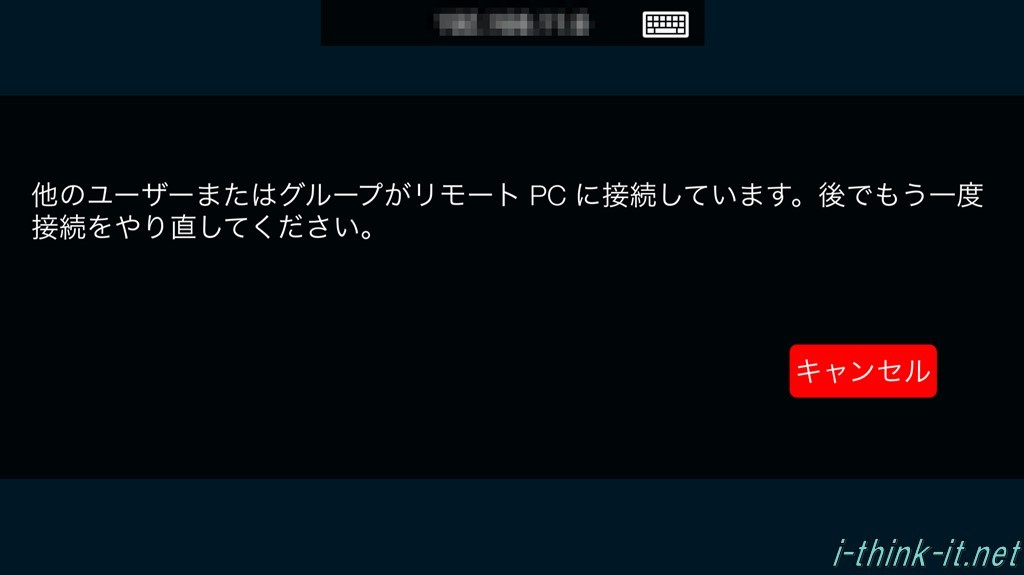
横画面しか使えない
これは個人的には致命的ですね。
「スマホを横で使うのはあまり好きでは無いので、縦でも使いたい!」っというのはワガママなのでしょうか?
とまぁ、色々と書きましたが、スマホから無料でリモートデスクトップ接続出来るだけでもありがたいんですけどね。
とりま、“Windows10でも使える”ということで。
以上、あいしんくいっとでした。